Qt - pierwszy program GUI
Stronę tą wyświetlono już: 5191 razy
W celu utworzenia pierwszego programu z graficznym interfejsem użytkownika wystarczy kliknąć w widoku powitalnym programu przycisk Nowy projekt a następnie wybranie w oknie Nowy projekt pozycji Aplikacja Qt Widgets. Dalsza część procesu tworzenia projektu przebiega standardowo tak jak w przypadku projektu konsolowego.
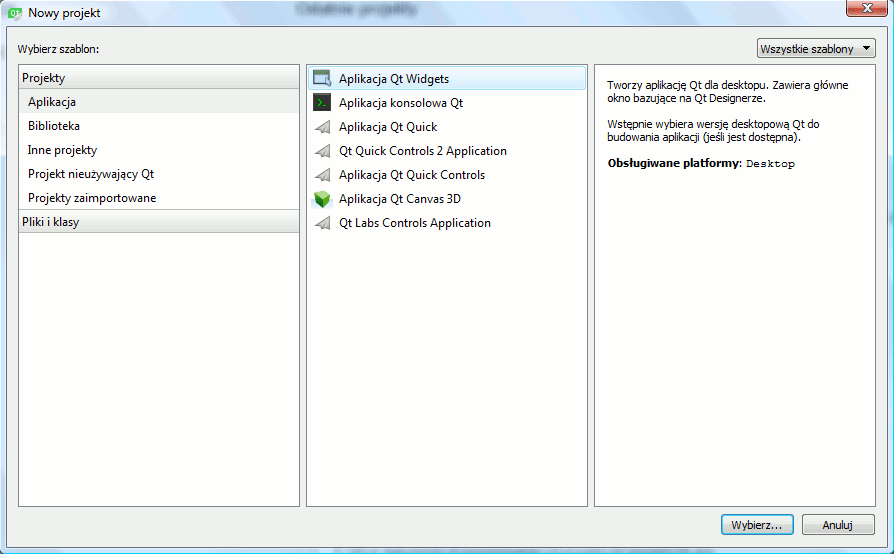
Po utworzeniu projektu wystarczy kliknąć przycisk Design aby przejść do widoku projektowania graficznego interfejsu użytkownika. Warto tutaj zwrócić uwagę na okno z listą kontrolek, listą utworzonych ich obiektów oraz listą właściwości. Te ostatnie zmienia się w zależności od tego jaki element GUI jest zaznaczony. Dla okna programu można np. ustawić:
- windowTitle - tytuł okna;
- geometry - wymiary okna, na które z kolei składają się:
- width - szerokość okna;
- height - wysokość okna
Oczywiście są to tylko przykłady właściwości, które można zmienić.
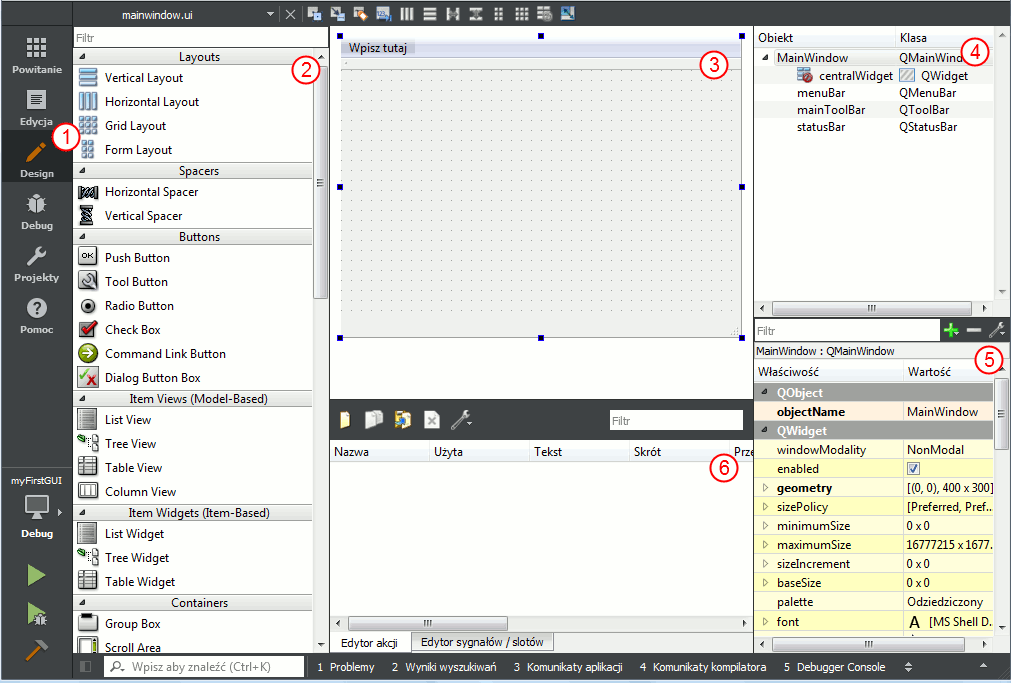
- przycisk trybu projektowania graficznego GUI;
- okno kontrolek możliwych do wstawienia w projekcie poprzez przeciągnięcie danej kontrolki na obszar projektu tworzonego GUI;
- obszar graficznego widoku projektowanego GUI;
- lista kontrolek (obiektów klas) oraz ich nazw;
- lista właściwości aktualnie zaznaczonej kontrolki;
- okno listy akcji i sygnałów oraz slotów
Skompilowanie programu można wywołać używając skrótu Ctrl + R (bez debugowania) lub F5 z debugowaniem.

Tytuł:
C++ Zbiór zadań z rozwiązaniami
Autor:
Tomasz Jaśniewski

Tytuł:
Mikrokontrolery dla hobbystów. Projekty DIY w języku C i C++
Autor:
Miguel Angel Garcia-Ruiz, Pedro Cesar Santana Mancilla

Tytuł:
Architektura oprogramowania bez tajemnic. Wykorzystaj język C++ do tworzenia wydajnych aplikacji i systemów
Autor:
Adrian Ostrowski, Piotr Gaczkowski

Tytuł:
Wprowadzenie do C++
Autor:
Michał Matlak

Tytuł:
Opus magnum C++ 11. Programowanie w języku C++. Wydanie II poprawione (komplet)
Autor:
Jerzy Grębosz

Tytuł:
Programowanie wieloplatformowe z C++ i wxWidgets 3
Autor:
Bartosz W. Warzocha

Tytuł:
Język C++ i przetwarzanie współbieżne w akcji. Wydanie II
Autor:
Anthony Williams
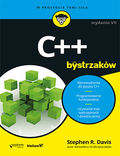
Tytuł:
C++ dla bystrzaków. Wydanie VII
Autor:
Stephen R. Davis
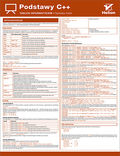
Tytuł:
Tablice informatyczne. Podstawy C++
Autor:
Radosław Sokół

Tytuł:
Opus magnum C++11. Programowanie w języku C++ (komplet)
Autor:
Jerzy Grębosz
